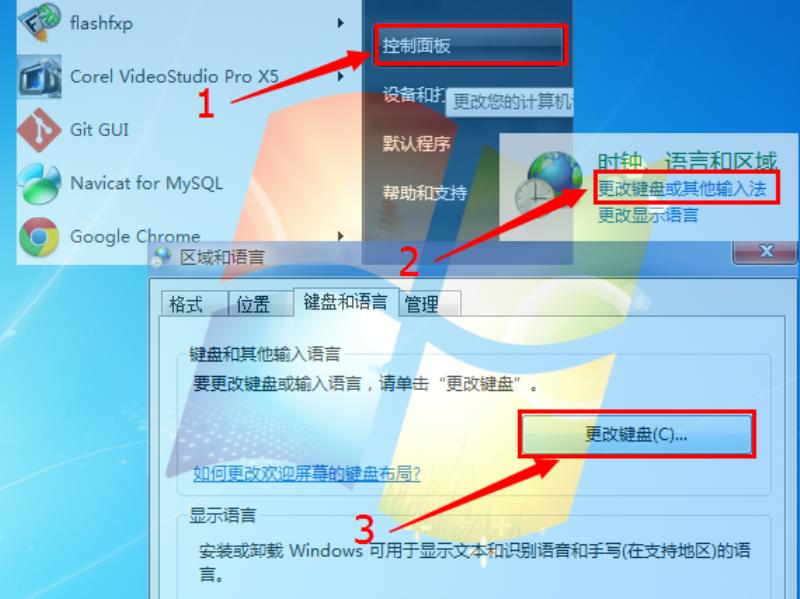鼠标乱动怎么解决(鼠标乱点不受控制的原因)
现在用双屏甚至多屏的小伙伴真的不少,它用起来爽,不过也有点麻烦,比如点击开始菜单和显示桌面按键的时候光标飘走、玩游戏的时候光标跳出主屏幕、无法准确点击窗口边框等。这些都是Windows跨屏光标判断的问题,系统会以为边缘的光标是要到另一个屏幕里,所以主动给“吸”过去了,真的是超烦的。

那么,能不能方便地把光标固定在需要的屏幕内,不让它跨屏乱跑呢,这就需要Cursor Lock软件了。首先下载并安装(http://www.snakebytestudios.com/projects/apps/cursor-lock/),它在安装后会自动扫描自己需要的Microsoft .NET Framework 3.5,如果没有会自动开启下载,依照提示完成安装即可。

Cursor Lock并不会建立桌面图标,我们需要单击开始菜单,然后输入Cursor Lock搜索匹配,运行找到的程序。小编建议大家第一次搜索到并开启程序后,点击任务栏上的Cursor Lock任务条,选择“固定到任务栏”,便于以后使用。

打开软件后,如果要将鼠标锁定在屏幕1中,不跨越到屏幕2,那么就将打开的Cursor Lock窗口拖动到屏幕1中,然后单击上部带有感叹号图样的按键“User Strict Mode”,再点击“test”就可以了。

解锁也很简单,我们只要点击上部带有开锁图样的按键“Unlock Mode”,然后点击“test”就能让鼠标恢复正常了。

这里小编要提示大家一句,要想尽量不“浪费”另一个屏幕,我们最好结合使用习惯和快捷键。比如可以把需要处理的文件和工作放在一个屏幕内,另一个屏幕主要做视频播放,在线聊天、显示参考文献等无需鼠标操作或者可以用快捷键搞定的任务。不然频繁的锁定解锁也是挺麻烦的。

免责声明:本文仅代表文章作者的个人观点,与本站无关。其原创性、真实性以及文中陈述文字和内容未经本站证实,对本文以及其中全部或者部分内容文字的真实性、完整性和原创性本站不作任何保证或承诺,请读者仅作参考,并自行核实相关内容。文章投诉邮箱:anhduc.ph@yahoo.com